Iklan
Ketika sampai pada aplikasi Mac asli Panduan Lengkap untuk Aplikasi Mac Default dan Apa yang Mereka LakukanMac Anda hadir dengan banyak aplikasi untuk semua jenis tugas, tetapi Anda mungkin masih bingung dengan apa yang mereka lakukan atau apakah Anda benar-benar membutuhkannya. Baca lebih banyak , TextEdit mungkin yang paling mendasar. Ini adalah editor teks sederhana yang sepertinya tidak menarik, terutama dengan yang lainnya opsi pengeditan teks yang bagus Editor Teks HTML Terbaik untuk Mac AndaPerlu editor teks baru untuk Mac Anda? Kami melihat editor teks HTML gratis dan berbayar terbaik untuk macOS. Baca lebih banyak di luar sana. Tetapi TextEdit memiliki beberapa trik yang membuatnya menjadi pilihan yang bagus untuk semua jenis tugas.
Itu tidak memiliki kekuatan pesaing pihak ketiga, tetapi jangan mengabaikannya! Mari kita lihat apa yang dapat dilakukan oleh pembunuh Notepad ini.
1. Riwayat Versi
Karena TextEdit terintegrasi erat ke dalam macOS, ini memberi Anda kesempatan untuk melacak riwayat versi dokumen Anda. Anda juga dapat melakukan ini dengan
semua jenis file Cara Mengembalikan Versi Halaman Sebelumnya, Word, dan Dokumen Mac LainnyaCara terbaik untuk memulihkan file adalah tidak kehilangannya, tetapi gagal karena ada beberapa hal yang dapat Anda coba. Baca lebih banyak di iWork juga. Setiap kali Anda menyimpan dokumen Anda, versi baru dibuat, dan macOS secara otomatis menyimpan sekali setiap jam.Untuk melihat versi sebelumnya, buka File> Kembalikan Ke dan pilih Jelajahi Semua Versi.
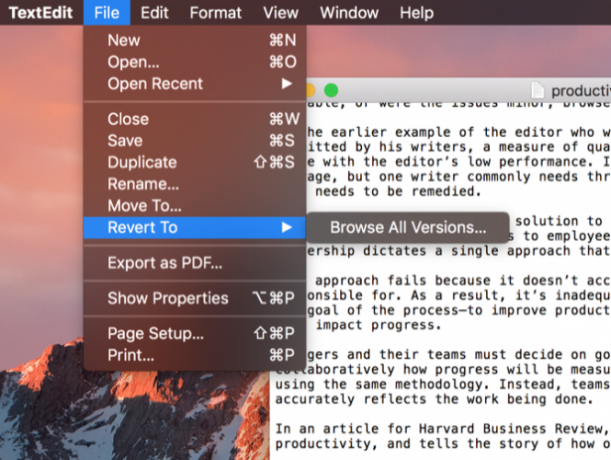
Anda akan melihat peramban versi macOS yang sudah dikenal, seolah-olah Anda menggunakan Time Machine 3 Cara untuk Mengembalikan Data Dari Cadangan Mesin WaktuBerikut adalah beberapa metode untuk memulihkan Mac Anda menggunakan Time Machine, termasuk apa yang harus dilakukan tentang "mencari cadangan mesin waktu". Baca lebih banyak .
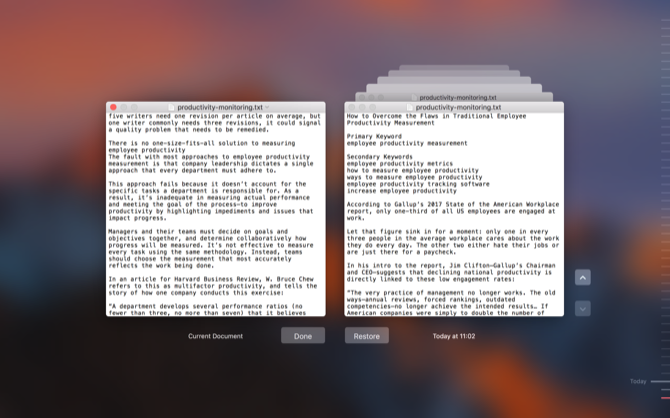
Cukup gunakan panah di sebelah kanan untuk menggulir sampai Anda menemukan versi yang Anda inginkan, dan klik Mengembalikan.
2. Pencarian Lanjutan
Anda mungkin berpikir bahwa pencarian TextEdit agak sederhana. Dan di permukaan, itu benar. Memukul Cmd + F dan Anda mendapatkan pencarian teks sederhana. Tetapi Anda dapat melakukan sedikit lebih banyak dengan pencarian daripada yang langsung terlihat.
Buka bilah pencarian dengan pintasan keyboard, lalu klik pada kaca pembesar di sebelah kiri. Di menu yang dihasilkan, klik Masukkan Pola.
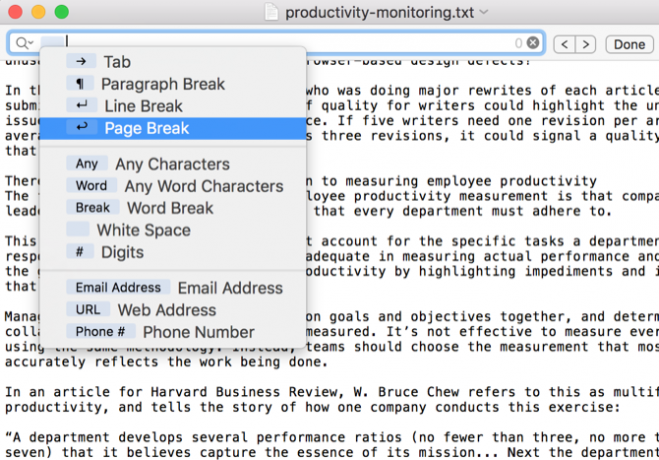
Ini memungkinkan Anda mencari karakter khusus seperti tab, istirahat paragraf, URL, dan lainnya. Gabungkan ini dengan istilah pencarian berbasis karakter standar, dan Anda dapat menemukan apa pun yang Anda butuhkan.
3. Cari dan Ganti
Pada awalnya, sepertinya TextEdit tidak memiliki fungsi pencarian dan ganti. Yang terlalu buruk, karena ini adalah kemampuan yang sangat berguna. Tapi kamu sebenarnya bisa cari dan ganti di TextEdit. Anda hanya harus tahu di mana mencarinya.
Buka bilah pencarian dengan Cmd + F lagi. Kali ini, pastikan ada cek di sebelah Menggantikan kotak di sisi kanan.
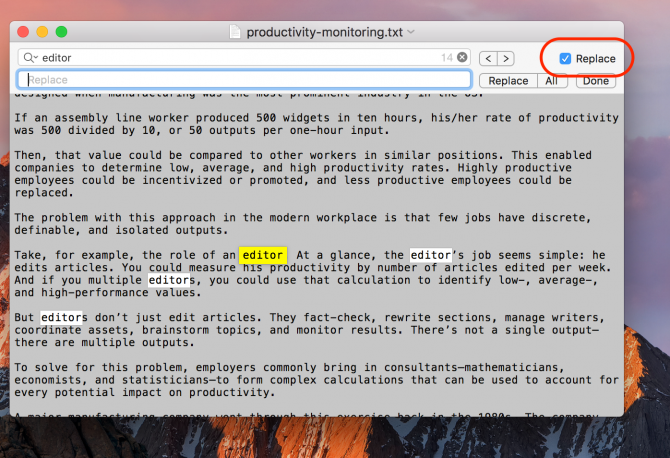
Taruhan Anda tidak tahu itu ada di sana, bukan? Tampaknya sudah jelas di belakang, tetapi mudah untuk dilewatkan. Sekarang Anda dapat menjalankan pencarian dan mengganti permintaan sepanjang hari. Ini juga berfungsi pada bagian yang disorot, jika Anda tidak ingin mencari dan mengganti seluruh dokumen.
4. Jumlah kata
Salah satu penghitungan besar terhadap TextEdit adalah tidak ada fungsi untuk mendapatkan jumlah kata. Tapi Anda bisa menggunakan sedikit solusi dengan bilah pencarian untuk mendapatkannya.
Ulangi langkah di atas untuk membuka Masukkan Pola menu dari bilah pencarian. Dari sana, pilih Setiap Karakter Kata, dan jalankan pencarian.
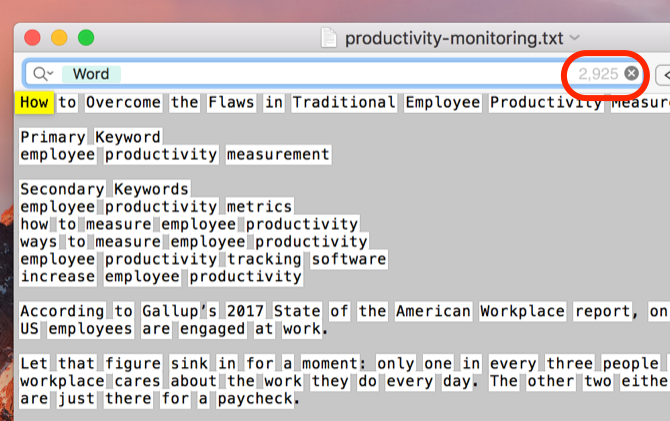
Anda akan melihat bahwa angka sekarang ditampilkan di sisi kanan bilah pencarian - itulah jumlah hasil pencarian. Yang, dalam hal ini, adalah jumlah kata dalam dokumen Anda.
5. Edit dalam Teks Kaya
TextEdit bagus untuk memproses teks sederhana, tetapi juga memiliki beberapa kekuatan pengeditan yang lebih kuat bersembunyi di balik tenda. Akses di bawah Format> Buat Teks Kaya.
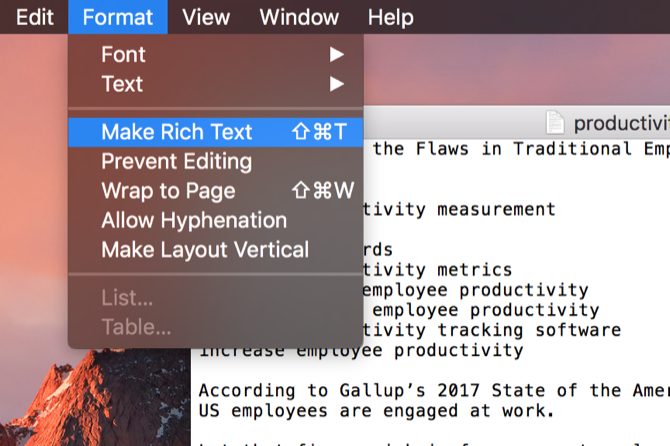
Setelah memilih opsi ini, Anda akan melihat sejumlah opsi pemformatan baru, seperti penyesuaian font, penyelarasan, dan penspasian. (Anda juga dapat melihat penggaris tab, tetapi kami akan segera membahasnya.)
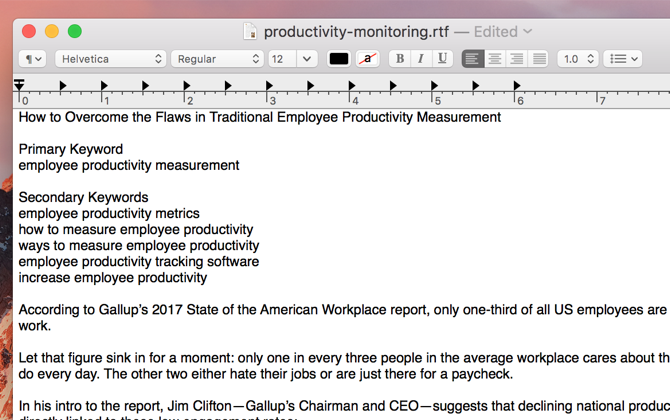
Sama seperti aplikasi pengolah kata lainnya, pilih teks yang Anda inginkan dan buat perubahan dengan menu. Anda juga dapat menerapkan gaya ke seluruh paragraf dengan tombol gaya di kiri atas (ditandai dengan ikon paragraf).
Perhatikan bahwa ini juga bekerja secara terbalik: Format> Buat Teks Biasa akan menghapus semua pemformatan dari dokumen.
6. Edit Tab
Tab standar TextEdit menggerakkan kursor lebih dari satu sentimeter untuk setiap penekanan tombol Tab. Tapi Anda bisa mengubahnya. Jika Anda tidak dapat melihat penggaris, tekan Cmd + R untuk membuatnya terlihat.
Kemudian, klik dan seret sembarang tab untuk memposisikan ulang, atau seret ke bawah untuk menghapusnya dari penggaris. Anda juga dapat mengeklik kanan sembarang tab untuk mengedit jenis: kiri, tengah, kanan, dan tab desimal semua tersedia.
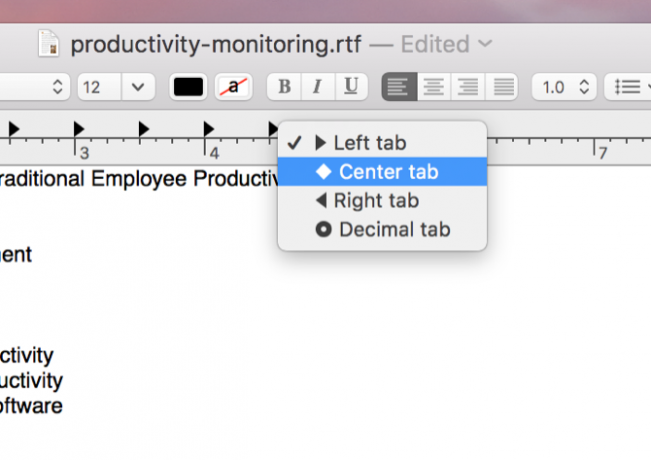
7. Buat Daftar Bullet Cepat
Teks kaya, tentu saja, memiliki dukungan untuk daftar berpoin dan dipesan. Tetapi jika Anda tidak ingin beralih ke mode teks kaya, Anda masih bisa menyisipkan daftar dengan pintasan keyboard cepat.
Tekan saja Opsi + Tab dan Anda akan mendapatkan daftar berlekuk, berpoin yang menggunakan tanda hubung sebagai penanda item.
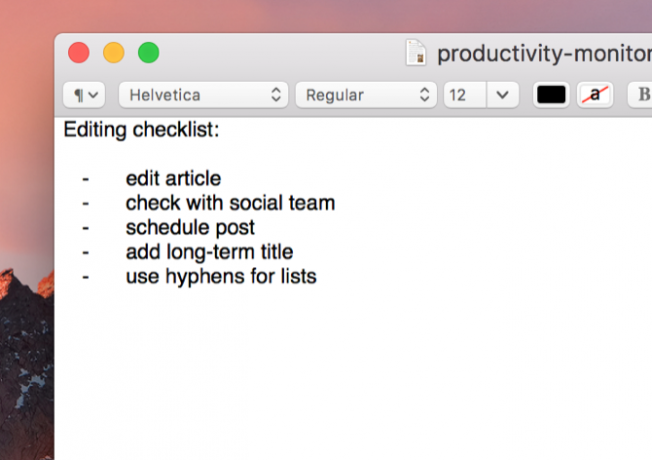
8. Gunakan Pelengkapan Otomatis
Saat menggunakan a expander teks Apa Ekspansi Teks & Bagaimana Itu Dapat Membantu Anda Menghemat Waktu?Jika Anda bisa menghemat sedikit saja waktu yang Anda habiskan untuk mengetik, Anda bisa menghemat berjam-jam setiap minggu. Untuk itulah tepatnya perluasan teks. Baca lebih banyak adalah metode yang lebih efisien untuk mengetik kata-kata yang lebih panjang yang perlu sering Anda gunakan, macOS menyertakan fitur pelengkapan otomatis bawaan yang dapat membantu Anda dengan kata-kata yang panjang.
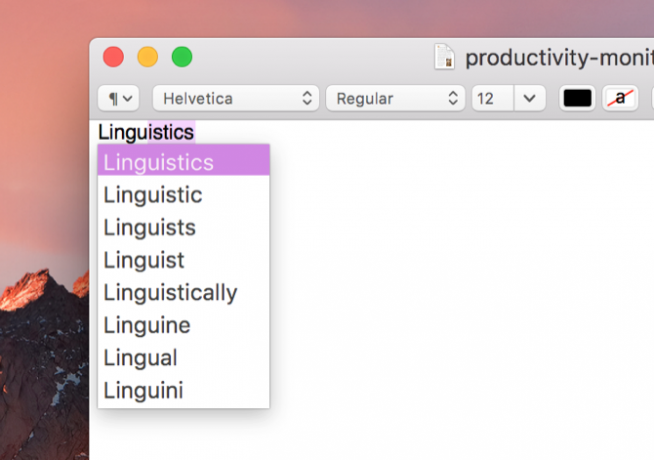
Mulailah mengetik kata, lalu tekan Opsi + Esc, dan Anda akan mendapatkan daftar penyelesaian potensial. Pilih yang Anda inginkan dengan keyboard atau mouse Anda, dan itu akan dimasukkan.
9. Baca Teks Dengan Keras
Perlu membaca sesuatu, tetapi tidak punya waktu? Mengapa TextEdit tidak dibacakan untuk Anda? Cukup tempel teks apa saja ke jendela TextEdit dan tekan Edit> Ucapan> Mulai Berbicara.
Suara itu tidak terlalu menyenangkan, tetapi berhasil! Anda juga dapat melakukan ini di iPhone text-to-speech saat bepergian Bosan membaca? Buat iPhone Anda Baca Segalanya untuk AndaTerlalu malas membaca? Mengapa iPhone Anda tidak dibaca untuk Anda? Baca lebih banyak .
Apakah Anda Menggunakan TextEdit?
Tips di atas hanya menggores permukaan TextEdit. Jika kamu nyaman dengan AppleScript Apa itu AppleScript? Menulis Skrip Otomasi Mac Pertama AndaAppleScript dapat membantu Anda mengotomatiskan tugas yang berulang di Mac Anda. Berikut ini ikhtisar dan cara menulis skrip AppleScript pertama Anda. Baca lebih banyak dan terminal, Anda dapat melakukan lebih banyak lagi. Tetapi tanpa masuk lebih dalam ke OS, fitur-fitur ini mengubah TextEdit menjadi editor teks yang jauh lebih kuat daripada yang disadari kebanyakan orang.
Apa fitur favorit Anda di TextEdit? Bagaimana Anda telah memperluas fungsinya? Bagikan kiat terbaik Anda di komentar di bawah!
Dann adalah strategi konten dan konsultan pemasaran yang membantu perusahaan menghasilkan permintaan dan arahan. Ia juga menulis blog tentang strategi dan pemasaran konten di dannalbright.com.


